Kaki adalah elemen kunci dalam desain karakter Komik. Dengan memperbesar kaki, kamu tidak hanya dapat memberikan karakter lebih stabilitas, tetapi juga memperkuat kesan visual mereka. Panduan ini menunjukkan bagaimana cara kamu dapat secara efektif memperbesar kaki karakter komik kamu di Photoshop untuk mencapai efek yang tidak alami, tetapi kreatif.
Wawasan Utama
- Ukuran kaki mempengaruhi penampilan keseluruhan karakter komik.
- Pemotongan yang bersih sangat penting untuk transisi antara kaki dan gambar di bawahnya.
- Filter Liquify di Photoshop adalah alat yang berguna untuk menyesuaikan proporsi.
Panduan Langkah-Demi-Langkah
Persiapan Sepatu
Untuk memulai edit kaki, kamu perlu memilih sepatu karakter dengan bersih dan membuat dasar untuk editing kamu. Pertama, buatlah seleksi besar di sekitar sepatu kanan dan konversikan menjadi objek pintar.
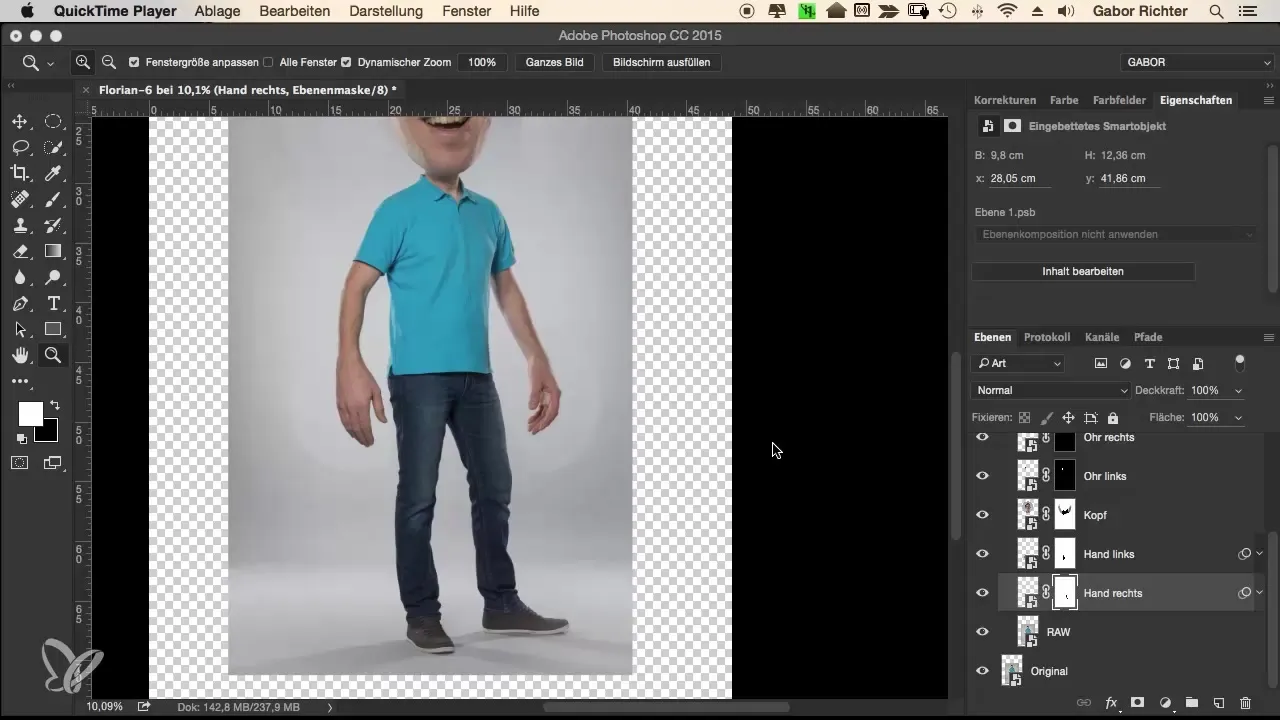
Setelah itu, ulangi langkah ini untuk sepatu kiri. Pastikan kamu memilih sepatu dengan hati-hati agar seleksinya bersih dan tepat. Konversikan juga sepatu kiri menjadi objek pintar.
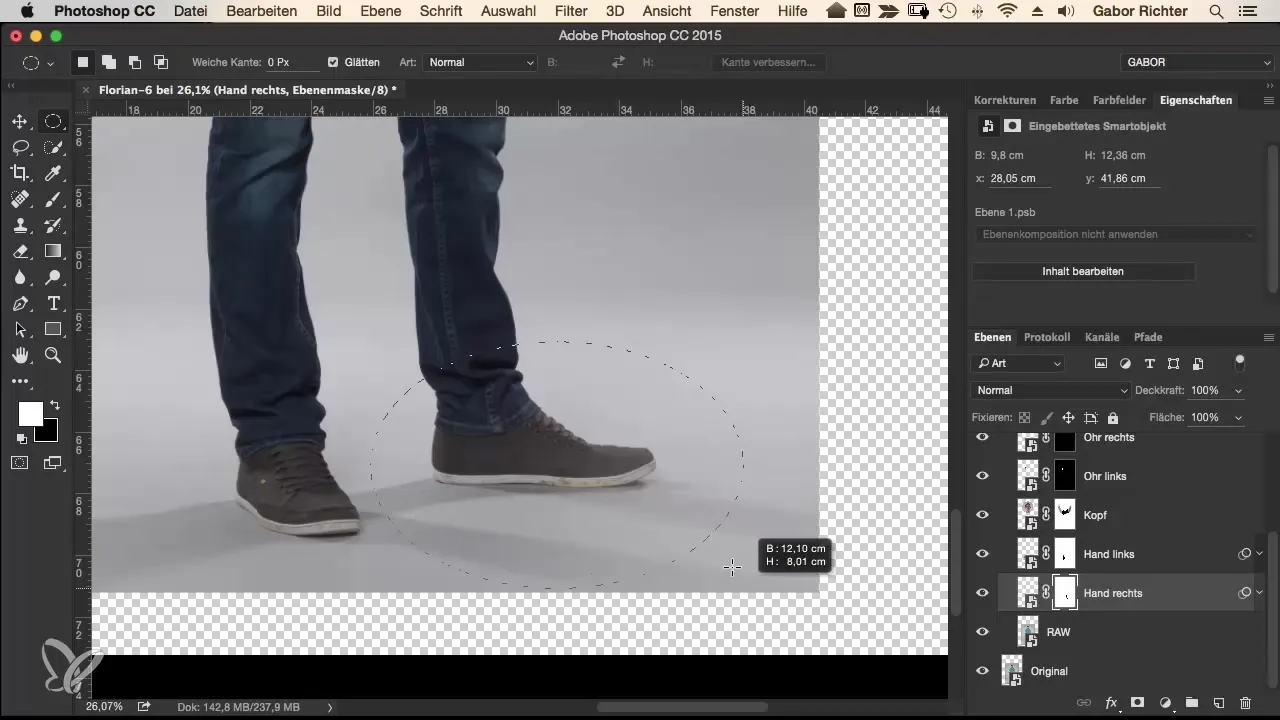
Memperbesar Sepatu
Sekarang kamu akan melanjutkan ke skala sepatu. Pilih sepatu kanan dan skalakan ke ukuran yang diinginkan. Di sini, kamu sebaiknya mendekati garis celana dan menarik sepatu sehingga terlihat jauh lebih besar.
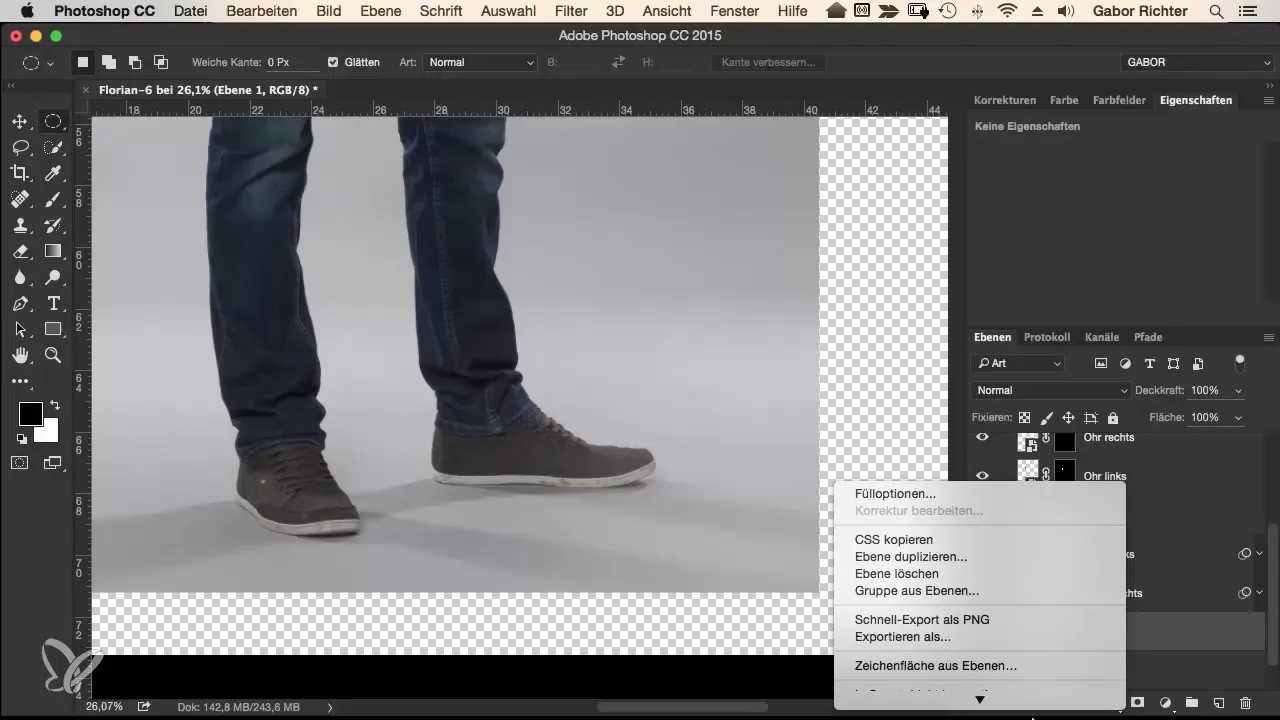
Terapkan prosedur yang sama pada sepatu kiri. Di sini juga, kamu harus menemukan pendekatan yang jelas untuk memperbesar sepatu dan keduanya harus terlihat baik secara visual bersama-sama.
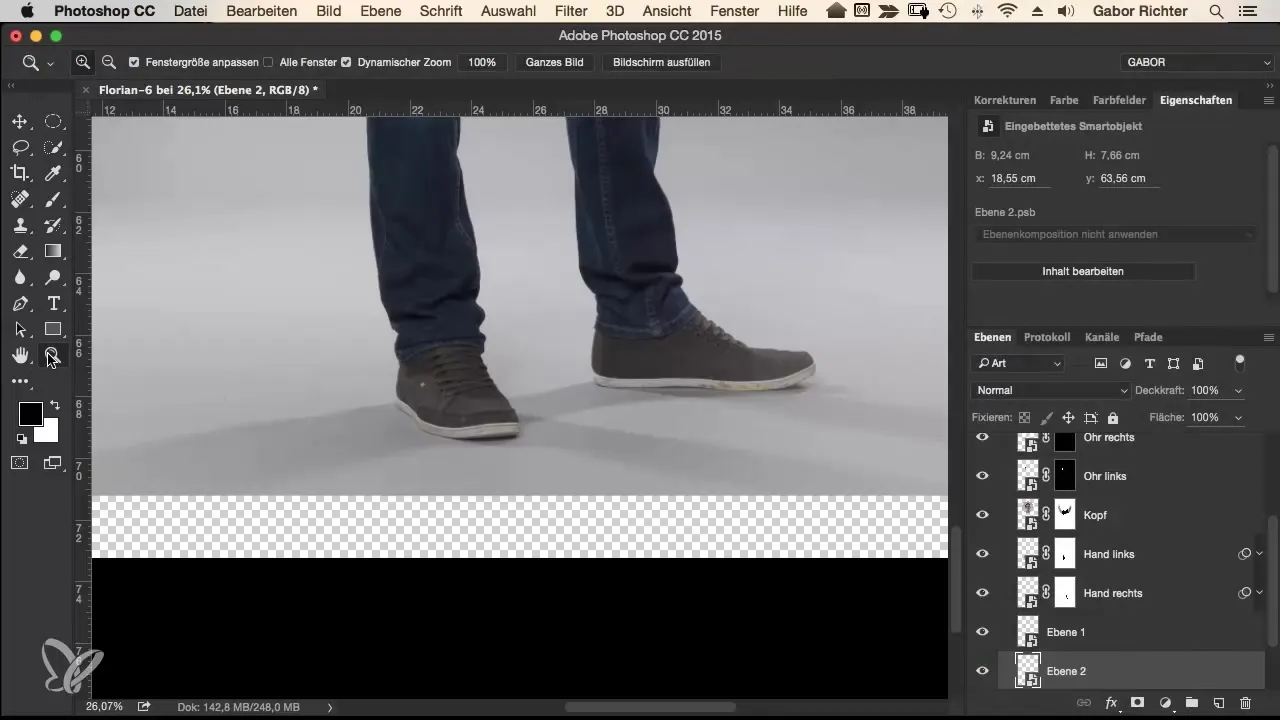
Penyesuaian Kaki
Fokus pada kaki adalah langkah berikutnya. Aktifkan filter Liquify dan zoom pada sepatu dan kaki. Tujuan kamu adalah untuk membuat transisi antara kaki dan tanah halus dan harmonis, sambil memastikan bahwa sepatu juga terlihat lebih bulat dan lebih besar.
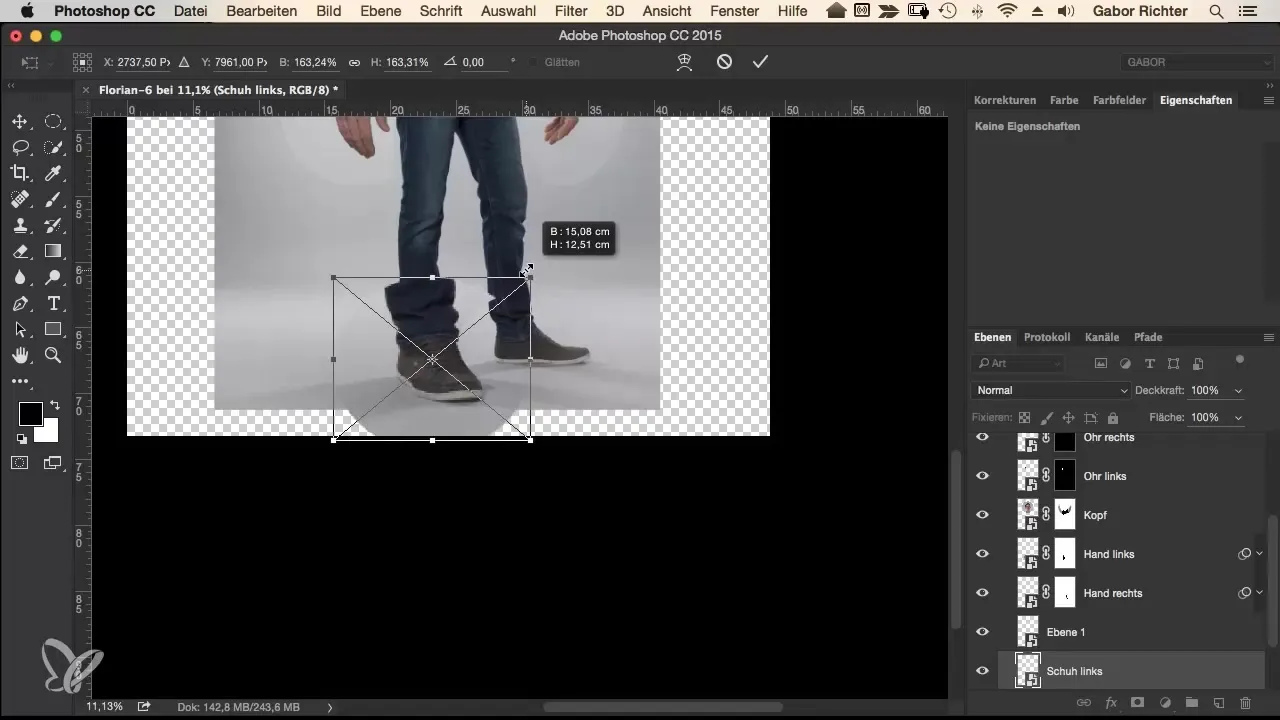
Jika kamu puas dengan transisi tersebut, buatlah masker di sekitar area yang telah diedit. Gunakan masker dengan 100% opasitas untuk membuat tepi menjadi bersih. Ini akan membuat keseluruhan gambar terlihat lebih halus dan lebih profesional.
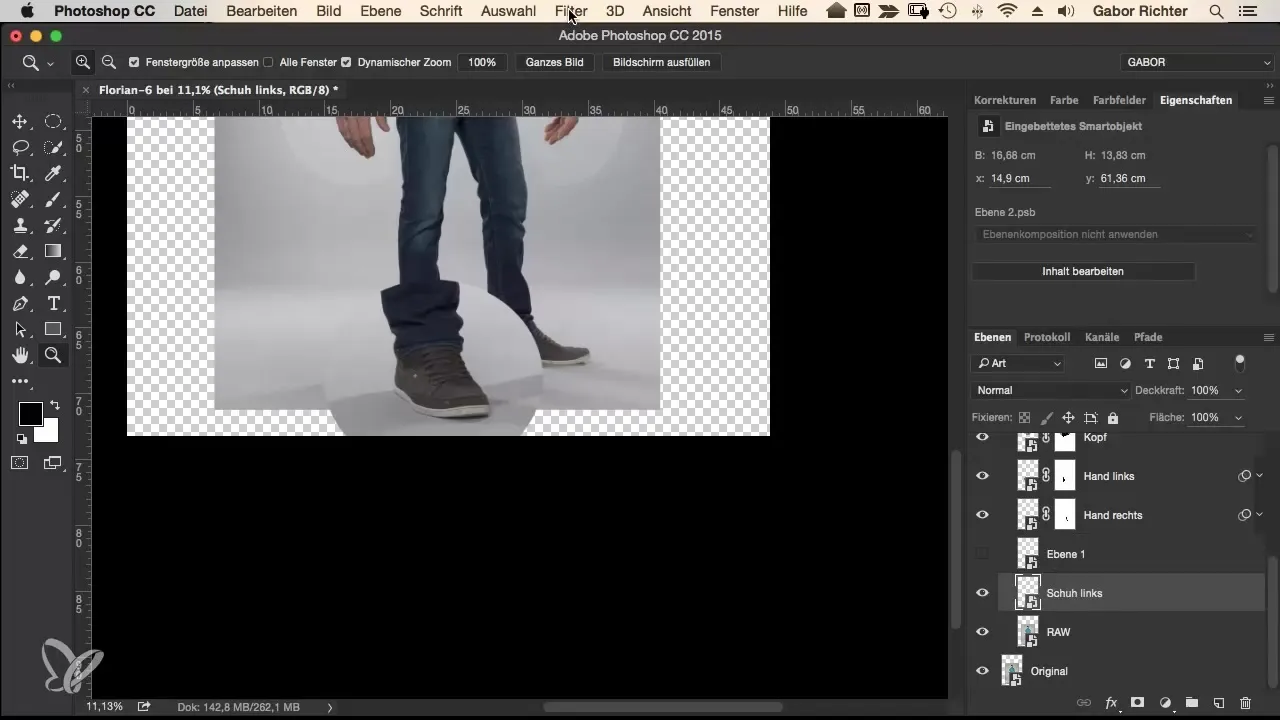
Penyesuaian Terakhir
Setelah menyelesaikan kaki kiri, ulangi proses untuk kaki kanan. Sekali lagi gunakan filter Liquify dan pastikan untuk menyesuaikan ukuran dan bentuk agar sesuai dengan karakter.
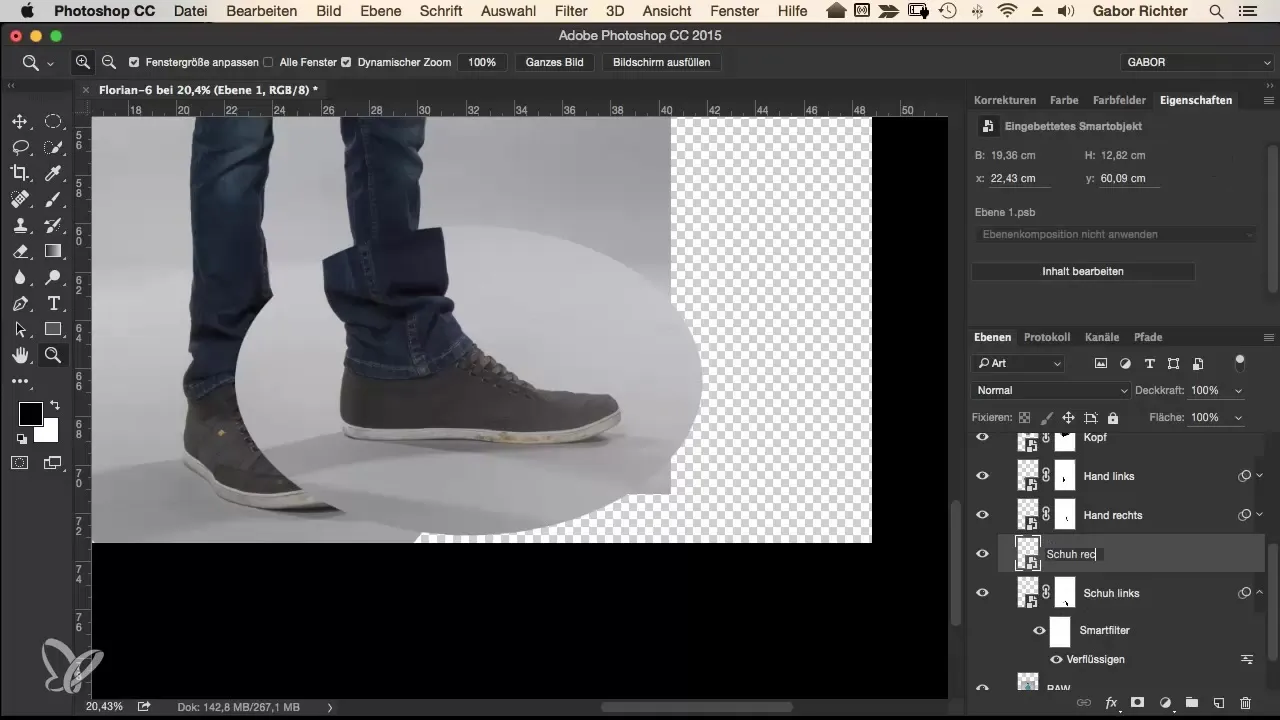
Selain itu, kamu harus memperhatikan untuk memperbaiki masalah yang mungkin timbul dengan jahitan atau sejenisnya dengan melunakkan transisi dan menyesuaikan opasitas untuk memperkuat ilusi.
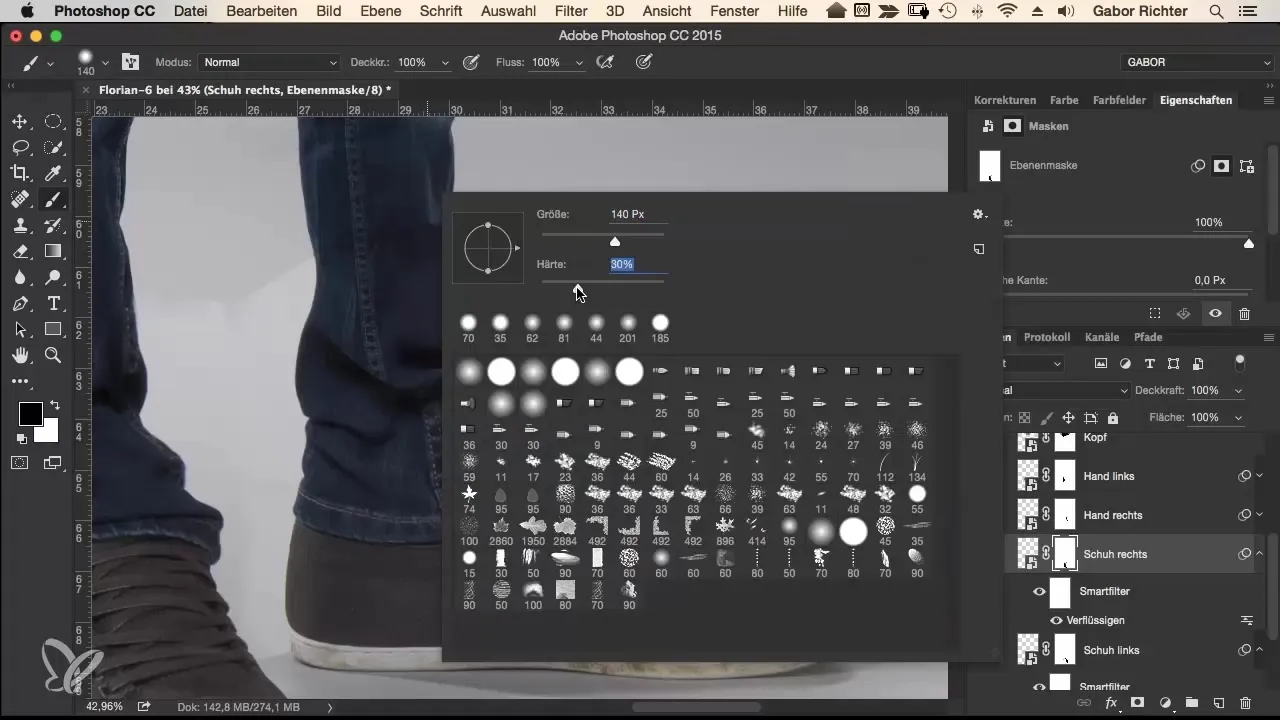
Pemeriksaan Akhir
Setelah kaki dan sepatu diedit, periksa seluruh komposisi. Perhatikan bagaimana proporsi baru saling berinteraksi. Alihkan fokus dari wajah ketika kamu melihat gambar secara keseluruhan dan fokus pada perubahannya.
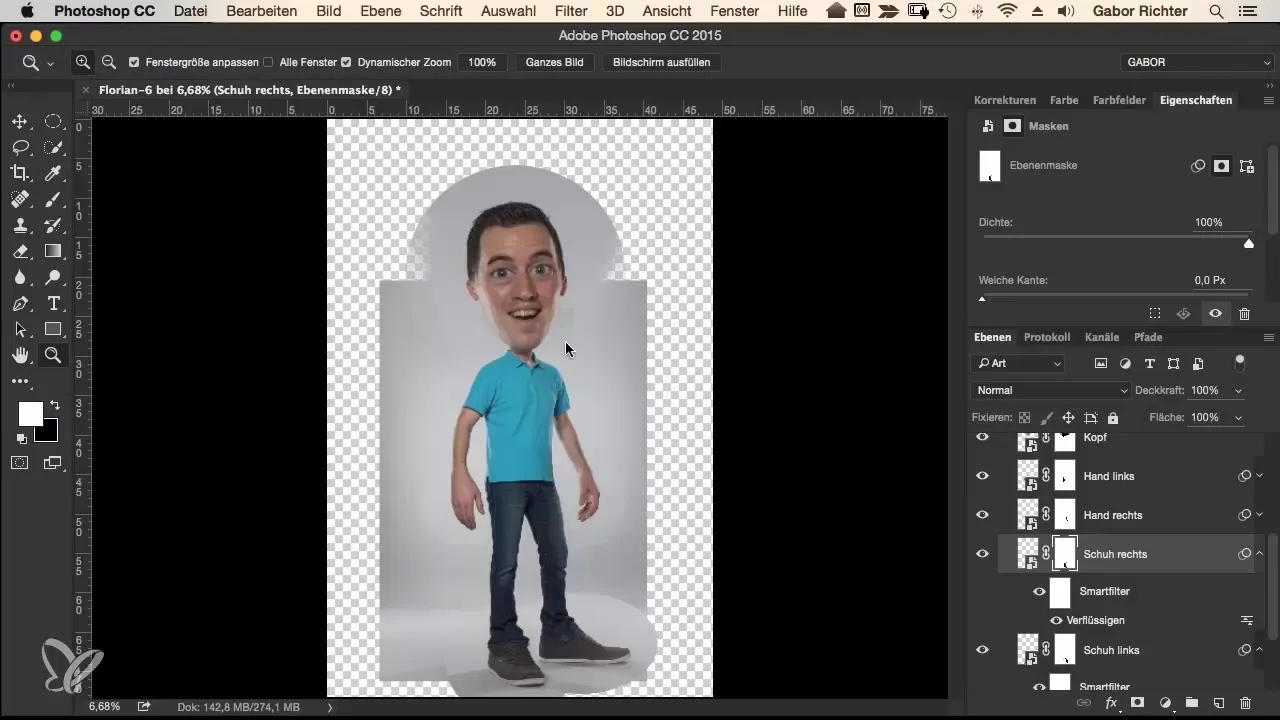
Jika kamu merasa penyesuaian tersebut berhasil, kamu dapat menyimpan berkas atau mempersiapkannya untuk pengeditan lebih lanjut.
Ringkasan
Dalam panduan ini, kamu telah belajar bagaimana cara memperbesar kaki karakter komik kamu secara efektif di Photoshop. Dengan pemotongan yang presisi dan filter Liquify serta seleksi yang bersih, kamu dapat menyesuaikan proporsi karakter kamu dan memberikan tampilan yang bergaya dan khas.
Pertanyaan yang Sering Diajukan
Apa itu filter Liquify di Photoshop?Filter Liquify di Photoshop memungkinkan kamu untuk mendistorsi area gambar untuk membuat penyesuaian.
Bagaimana cara memperbesar kaki di Photoshop?Kamu dapat memperbesar kaki dengan membuat seleksi, mengkonversinya menjadi objek pintar, dan kemudian menerapkan filter Liquify.
Kenapa saya harus bekerja dengan objek pintar?Objek pintar memungkinkan pengeditan non-linear sehingga kamu dapat melakukan penyesuaian kapan saja tanpa mempengaruhi gambar aslinya.

